Statistiek met de HP Prime
|
|
|
- Theophiel Geerts
- 8 jaren geleden
- Aantal bezoeken:
Transcriptie
1 HP Prime Graphing Calculator Statistiek met de HP Prime Meer over de HP Prime te weten komen: Inhoud Kennismaking met de HP Prime...2 Vrouwen die werken in de ICT...8 Anscombe s Kwartet...11 Sigarettenrokers in Nederland...14 De Ebola epidemie in West Afrika...20 Steekproeven en Verdelingen...25
2 Kennismaking met de HP Prime De HP Prime is een grafische rekenmachine met een kleurenscherm met touchscreen, computer algebra software, een dynamische meetkunde applicatie en een geavanceerde grafieken applicatie waarmee ieder verband tussen twee variabelen (bijvb. Sin(x*y)=Cos(x*y)) kan worden afgebeeld. In deze paragraaf leert u de weg op de HP Prime en verkent u de functie applicatie. Eerst een aantal afspraken die in dit document worden gebruikt: Een toets die de primaire functie aanroept wordt voorgesteld door een icoon van de toets: N, C, j etc. Een toetscombinatie die de secundaire functie van de toets of een letterteken aanroept wordt voorgesteld door de geëigende toets (S of A ) gevolgd door de toets voor de betreffende functie: S j opent de natuurlijke exponent functie (e x ) en A f voegt de letter F in. De naam van de secundaire functie wordt soms ook tussen haakjes na de toetsen combinatie weergegeven: S& (Clear), S# (Plot Setup=grafiek instellingen) Een toets om een getal in te voeren wordt voorgesteld door dat getal: v,q, r etc. Alle vaste schermteksten zoals scherm- en veldnamen zijn vetgedrukt: CAS Settings, Xstep, Decimal Mark etc. Een menu item dat moet worden geselecteerd op het scherm is voorgesteld door de naam op een grijze achtergrond:,,, etc. Tip: Gebruik uw vinger en tik het item om het te selecteren, of navigeer naar de selectie en gebruik ~. Gebruik van de cursor toets wordt weergegeven met D, L, R en U. Gebruik de cursor toets om van veld naar veld of van de ene naar de volgende optie in een lijst met opties te wandelen. De Aan-Uit toets zit links onderaan het toetsenbord. Bij het voor de eerste keer inschakelen van een nieuwe HP Prime opent een pop up scherm waarin de gebruiker wordt gevraagd de te gebruiken taal en een paar andere primaire instellingen te kiezen. De meeste gebruikers zullen met de standaard instellingen goed overweg kunnen. De helderheid van het scherm kan worden verhoogd met indrukken en vasthouden van O en ;. Verlagen met O (vasthouden) en -.
3 Neem even een minuutje de tijd voor een verkenning van de indeling van het toetsenbord. De bovenste groep toetsen, met de zwarte ondergrond zijn vooral voor het navigeren van de ene naar de andere omgeving. De Home toets H brengt u naar het basis berekeningen scherm, de CAS toets C opent een vergelijkbaar scherm voor symbolische en exacte berekeningen. De applicatie toets! opent een keuzescherm waar u alle beschikbare applicaties, zoals Functie, Parametervoorstelling of Meetkunde kunt openen. Het deel eronder is vooral voor de invoer van wiskundige expressies. Daarnaast zijn er omgevingen voor het invoeren van lijsten; Sq, matrices; Su, en gebruiker programma s; S1. Het plaatsen van verschillende items op de toetsen is zorgvuldig overwogen. Het getal π voert u in met S3. De lijst begrenzing tekens; { } staan rechts van de lijst toets Sr en de matrix begrenzing tekens; [ ] staan rechts naast de matrix toets, Sv. Opties die werken in zowel het Home scherm als het CAS scherm: Tik op een item om het te selecteren, of tik twee maal om het item in de commando regel te kopiëren. Tik en sleep naar boven of naar beneden om door de scherm historie te wandelen. Gebruik M voor het ophalen van een vorige invoer of resultaat van het andere scherm. Gebruik de gereedschapskist b voor het openen van de Wiskunde en CAS menu s of de catalogus. Gebruik c voor het openen van een keuzescherm met handige sjablonen. Gebruik & om een keuzescherm te verlaten zonder een keuze te maken. Tik op,, om deze opties te activeren.
4 Het Home Scherm Zet uw HP Prime aan en bekijk de verschillende onderdelen van het Home scherm. De blauwe balk aan de bovenkant is de titelbalk die geeft aan in welke omgeving u momenteel werkt, in dit geval is de Functie applicatie actief. Als u een Shift toets gebruikt verschijnt linksboven een indicator hiervan. Rechtsboven ziet u een icoon met de accu status, een klok en de huidige hoekmaat. Tik er met uw vinger op waarmee u een venster opent, tikken op de tijd opent de kalender, tikken op het netwerk icoon verbindt de rekenmachine met het draadloze netwerk (als dat beschikbaar is) en met tikken op de iconen voor de hoekmaat kunt u wisselen tussen graden en radialen. Het middelste deel van het scherm toont de historie van eerder uitgevoerde berekeningen. U kunt navigeren door deze historie met de cursorbesturing, met tikken of met vegen. De invoer regel zit net onder het historie gedeelte. Dat is de plek waar u wiskundige uitdrukkingen kunt invoeren en numeriek kunt laten berekenen. Helemaal onderaan staan de menu keuze vakjes, in het Home scherm bestaande uit. Deze menu vakken zijn context gevoelig. De labels en functies veranderen afhankelijk van de werkomgeving waar u zich op dat moment bevindt. Het Home scherm is voor numerieke berekeningen, zoals u in de volgende voorbeelden kunt zien. Sla de waarden 5 en 3 op als respectievelijk A en B. Voor de invoer van de letters gebruikt u de A toets gevolgd door a voor de A en b voor de B. Let op: in het Home scherm voor numerieke berekeningen mogen alleen hoofdletters worden gebruikt. Voor het opslaan gebruikt u uit de onderste regel van het scherm. Bereken A 2 -B 3, gebruik l en f voor de invoer van de machten. Met ~ wordt de berekening uitgevoerd. Open nu het sjabloonvenster met c en kies het sjabloon voor de berekening van logaritmes. Vul de vakjes in, met de cursor besturing wandelt u langs de verschillende invul velden. Ten slotte een sommatie van de getallen van 1 tot en met 100, ook hier kunt u een sjabloon gebruiken. In het Home scherm worden alle resultaten als een reëel of een complex getal gegeven dan wel een matrix of lijst die reële en of complexe getallen bevatten. Tik op een van de voorgaande invoer opdrachten of resultaten en onderin ziet u twee nieuwe knoppen: Koprn. en Tonen. De eerste kopieert de selectie naar de cursor positie, de tweede toont de selectie in tekstboek weergave.
5 Het CAS Scherm Tegenover het Home scherm is er het CAS scherm voor symbolische of exacte berekeningen. Voer de algemene vergelijking van een tweedegraad vergelijking in, de hier gebruikte x (geen hoofdletter) kan worden ingevoerd met A en x, maar ook in een keer met de toets voor de gangbare variabele d. Deze toets geeft afhankelijk van actieve applicatie de X (hoofdletter) in het Home scherm, de x (klein) in het CAS Scherm, de t in parametervoorstellingen, de θ in poolcoördinaten en de n in rijen en reeksen. Gebruik b en verschillende menu s komen in de onderrand beschikbaar; Wisk,,,,, Bekijk even rustig de verschillende opties van deze menu s (die soms weer toegang geven naar andere keuzemenu s) kies ten slotte uit het CAS keuzemenu de optie en van de dan beschikbare mogelijkheden wederom. U ziet dat er in die keuzemenu s een grote hoeveelheid aan mogelijke keuzes beschikbaar is. In de invoer regel staat nu Solve(), met de cursor tussen de haakjes, tik nu twee keer op de tweedegraad vergelijking, die daarmee wordt gekopieerd naar de positie van de cursor; tussen de haakjes en voer de bewerking uit met ~. Gebruik de sjabloon toets voor de sommatie en zie dat HP Prime het exacte antwoord van deze oneindige reeks voor u berekent. Kopieer en Plak Zoals eerder besproken, in zowel het Home als in het CAS scherm kunt u met de selectie op de locatie van de cursor plakken. Met de toets combinaties S en V (Kopieer), of met S en M(Plakken) kunt u een selectie kopiëren naar het klembord en vervolgens op iedere locatie van de cursor in de HP Prime weer plakken. Dit maakt het mogelijk gegevens uit te wisselen tussen verschillende applicaties. In combinatie met de virtuele rekenmachine kunt u data uit Excel binnenhalen naar de rekenmachine en die vervolgens weer versturen naar andere rekenmachines.
6 Delete en Clear In zowel Home als CAS weergave kunt u een item selecteren en verwijderen met \. Gebruik S en & (Clear) om de gehele historie te wissen. In iedere weergave (Symbolisch, Numeriek, Grafisch) kunt u met S en & (Clear) alle invoer wissen. HP Prime Applicaties en de bijbehorende weergaven Op iedere HP Prime staan diverse voorgeladen app s. Deze app s zijn ontwikkeld voor onderzoek van een bepaald stuk wiskunde. Iedere app is opgedeeld over een of meerdere schermen. Meestal heeft een app een symbolische weergave, een grafische weergave en een numerieke weergave. Zo veel mogelijk is gewerkt met eenzelfde indeling van de verschillende app s. In het schema hiernaast ziet u de basis structuur. Met! opent u de bibliotheek met app s, gebruik de app, vul data in, maak berekeningen en bekijk de verschillende weergaves. Indien gewenst kunt u de app opslaan onder een geschikte naam, open daarna de orginele gebruikte app, verwijder hier alle data zodat u de app opnieuw voor een andere berekening kunt gebruiken en de data is bewaard onder de nieuwe naam, zodat u deze opnieuw kunt bekijken, kunt bewerken of kunt doorgeven aan een collega! Iedere app heeft app functies en app variabelen; die kunt u gebruiken in de app of in het CAS scherm, Home scherm of in een programma. Met! opent u de bibliotheek met app s, gebruik de app, vul data in, maak berekeningen en bekijk de verschillende weergaves. Indien gewenst kunt u de app opslaan onder een geschikte naam, open de orginele gebruikte app, verwijder hier alle data zodat u de app opnieuw voor een andere berekening kunt gebruiken en de data is bewaard onder de nieuwe naam, zodat u deze opnieuw kunt bekijken, kunt bewerken of kunt doorgeven aan een collega! Iedere app heeft app functies en app variabelen; die kunt u gebruiken in de app of in het CAS scherm, Home scherm of in een programma.
7 # N S@ S# SN
8 Vrouwen die werken in de ICT Er bestaan zorgen over het feit dat vrouwen onder vertegenwoordigd zijn op het hightech gebied van de ICT. Via dit voorbeeld document over het gebruik van de HP-Prime onderzoeken we de gegevens in verschillende Europese landen en de VS. HP Prime functionaliteit: Gebruik van de 1Var statistieken applicatie, numerieke, symbolische en grafische weergave. Berekening van de samenvattende statistieken bij een één variabelen dataset. Statistiek inhoud: Constructie en interpretatie van de grafische weergave van een één variabele dataset met steelblad diagram, histogram en boxplot. De tabel hier onder toont de percentages van titels op HBO en universitair niveau voor ICT studies. België 9,8 Nederland 12,8 Denemarken 26,8 Noorwegen 13,2 Duitsland 16,7 Oostenrijk 15,7 Estland 23,1 Polen 15,6 Finland 23,9 Portugal 22,4 Frankrijk 16,6 Spanje 17,0 Hongarije 17,2 Tsjechië 12,2 Ierland 42,3 UK 19,0 IJsland 13,1 USA 21,1 Israël 26,1 Zweden 29,4 Italië 25,5 Zwitserland 8,6 Kies! en open de 1var.Statistieken applicatie, voer (alleen) de getalswaarden in, gebruik de lijst D1. Sorteer de data op toenemende grootte met en. Met twee vingers tegelijk op het scherm verticaal knijpen en u zoomt in! Vraag 1: U ziet 22 waarden in de tabel, wat is de samenvatting in vijf getallen? Minimum = Q1 = Mediaan = Q3 = Maximum =
9 Tik met uw vinger op voor berekening van de statistische gegevens ter controle van uw antwoorden. De mediaan is kleiner dan de gemiddelde waarde. Vraag 2: Wat betekent dit ten aanzien van skewness (negatieve of positieve scheefheid)? Open de symbolische weergave en stel H1 in om de data uit D1 te gebruiken en een Steel en blad diagram te plotten. Kies V en selecteer Autoschalen zodat u het Steel en blad diagram goed in beeld krijgt. Tik met uw vinger op een van de data punten en gebruik dan de cursor om langs de data te wandelen. Vraag 3: Welke conclusies kunt u trekken op basis van de samenvatting in 5 getallen en het Steel blad diagram? Ga terug naar de Symbolische weergave en verander de weergave in een histogram. Open de instellingen van de grafiek met S en #. Pas de instellingen aan zoals in het scherm hiernaast.
10 Vraag 4: Open het histogram met #, hoe beschrijft u deze verdeling? Is het maximum een uitschieter? Open opnieuw de symbolische weergave en kies nu als type een boxplot en selecteer Uitschieters weergeven. Via V en Autoschalen opent u de grafiek in een passend scherm. U ziet nu dat het datapunt 42,3 van Ierland een uitschieter is. Vraag 5: Wat kunnen hiermee leren over de participatie van vrouwen in de ICT wereld? Antwoorden Vraag 1: Het minimum is het eerste datapunt; 8,6 Q1 (eerste kwartiel) is het zesde datapunt; 13,2 De mediaan is door het even aantal waarnemingen het gemiddelde van het elfde en twaalfde datapunt; 17,1 Q3 (derde kwartiel) is het zeventiende datapunt; 23,9 Het maximum is het laatste datapunt 42,3 Vraag 2: Vraag 3: Vraag 4: Vraag 5: Het gemiddelde is groter dan de mediaan en duidt op een kleine positieve skew. Aangezien meer dan de helft van de datapunten lager liggen dan 20% lijkt het duidelijk dat in de genoemde landen vrouwen onder vertegenwoordigd zijn in de ICT. De verdeling is unimodaal (één piek) en redelijk symmetrisch, met een licht positieve skew. Het feit dat in Ierland ruim 42 % van de toegekende academische titels aan vrouwen wordt uitgereikt geeft aan dat het mogelijk is om een betere verdeling onder de geslachten te bereiken. De data in dit lesmateriaal komen van de 2014 Digest of Education Statistics, ontwikkeld door het National Centre for Educational Statistics (
11 Anscombe s Kwartet HP Prime functionaliteit: Gebruik van 2 Var statistiek app, numerieke, symbolische en grafische weergave, berekening van de samenvattende statistieken bij de 2 variabelen dataset en het residu commando. Statistiek inhoud: Analyse van patronen in een puntenwolk; correlatie en lineariteit; kleinste kwadraten regressie lijn, residu plots, uitschieters en invloedrijke punten. Verschillend, of niet? Laadt de applicatie AnscombeQuartet op alle rekenmachines (zie bijlage 1). Start de applicatie en bekijk de datasets in de numerieke weergave met N. In de kolom C1 staan de gezamenlijke x-waarden voor de eerste drie datasets. C2, C3 en C4 bevatten de verschillende y-waarden. De vierde dataset staat in de kolommen C5 en C6. Open de symbolische editor en zorg dat alleen het vinkje voor S1 (eerste statistische plot) aan staat, kies V en de optie Automatisch schalen, de puntenwolk bij de eerste dataset komt in beeld. Ga terug naar de editor en zet nu alleen de tweede plot aan, bekijk zo alle vier de puntenwolken eens apart. Gebruik steeds even automatisch schalen zodat de puntenwolken altijd in het geheel in beeld komen. U ziet vier zeer verschillende puntenwolken bij de vier verschillende datasets. Zet nu weer alle vier de plots aan met de vinkjes voor S1, S2, S3 en S4. Ga naar de numerieke weergave met N tik op en de samengevatte statistische waarden van de vier datasets komen in beeld. De statistische waarden zijn: n het aantal gegevenspunten. r de correlatie coëfficiënt tussen de onafhankelijke en de afhankelijke variabelen. R 2 Het kwadraat van de correlatie coëfficiënt. scov De steekproefcovariantie. σcov De populatiecovariantie. XY De som van de afzonderlijke producten van X en Y.
12 Zet alle vier de statistische plots aan en tik op X voor een blik op de samenvattende statistiek voor de onafhankelijke variabele. U ziet het scherm hiernaast. In deze beide schermen valt op dat bij de zeer verschillende puntenwolken toch heel veel dezelfde waarden verschijnen. Hoog tijd om naar de grafieken en de bijbehorende lijnen die het best passen te kijken. Zorg dat alle vier de plots aangevinkt staan kies V en Autoschalen voor een grafiek met passende instellingen. Tik op en zet aan (het puntje achter kan aan- en uitgezet worden) en u ziet alle vier de puntenwolken en alle vier de regressie lijnen? Hier klopt iets niet; we zien maar een regressielijn, die bij de blauwe puntenwolk hoort. Waarom zien we de andere drie niet? Het antwoord komt iets verderop. Laten we de data een beetje aanpassen: ga naar het Home scherm met H en typ C2+1 C2. Zie het scherm hiernaast, voer ook de aanpassingen (zoals in het scherm hiernaast) voor C3 en C4 door. De afhankelijke variabele in de eerste statistische plot S1 zijn met 1 verhoogd, in S2 met 2 en in S3 met 3. Open nu opnieuw de grafiek met # en zie daar, we zien alle vier de berekende regressielijnen, die evenwijdig lopen met onderlinge afstand 1! Dat is dus de reden dat alleen de blauwe lijn bij de eerste statistische plot in beeld kwam, de andere drie vallen weg onder de blauwe lijn, bij alle vier de puntenwolken wordt dezelfde lijn als regressielijn berekend. Dus ook al zijn de vier puntenwolken zeer verschillend ze leveren alle vier dezelfde lijn op als best passende lijn bij de verschillende puntenwolken. Dit is natuurlijk geen toeval, Anscombe heeft met opzet de waarden zo gekozen dat ondanks de verschillen eenzelfde resultaat wordt verkregen met standaard lineaire regressie rekening.
13 Maak de aanpassingen ongedaan via H en typ C2-1 C2. Maak op vergelijkbare wijze voor C3 en C4 de aanpassingen ongedaan, zodat de originele situatie is hersteld. Open de symbolische editor om de verschillende plots apart te bekijken. Laat alleen S1 aan staan en bekijk de plot met de regressielijn. Plaats de cursor op de lijn met U. Gebruik en waarmee de vergelijking wordt getoond. S1=0,5*X+3 (ongeveer). We kunnen ook de residu waarden bekijken, we slaan ze op in C7 en maken daarmee ook een plot. Open het Home scherm met H en voer in: Resid(S1) C7. Het Resid commando (voor de residu waarden bij de regressierekening) vindt u via: b, kies, 1Var.statistieken en optie 3 Resid. Open de symbolische weergave en verander de instellingen van S2 door C1 en C7 te gebruiken voor deze plot, zoals in het scherm hiernaast. Laat alleen S2 aan staan door de vinkjes voor de andere plots uit te schakelen. Gebruik dan V en Autoschalen voor de grafiek van de residu waarden, is een lineaire fit bij de data in C1 en C2 geschikt? Bekijk op dezelfde manier de data bij de plot van de data in C1 en C3, C1 en C4 en C5 en C6. Onderzoek of de lineaire regressie het geschikte type is.
14 Sigaretten rokers in Nederland Deze activiteit is gebaseerd op een onderzoek van het CBS (Centraal Bureau voor de Statistiek). Titel: Ontwikkelingen in het aandeel rokers in Nederland sinds Het gaat over mensen die dagelijks roken en de ontwikkeling van de aantallen over de jaren. We kijken naar de trend en voorspellingen. HP Prime functionaliteit: Gebruik van 2 Var statistiek app; numerieke, symbolische en grafische weergave, voorspellen van y-waarden op basis van x-waarden; gebruik van de Inferentie app. Statistiek inhoud: Kleinste kwadraten regressie rekening; Student T toets, betrouwbaarheidsinterval van de helling van de regressielijn. Invoer van de gegevens De tabel toont het percentage dagelijks rokende Nederlanders, van 1989 tot Jaar % Rokers Jaar % Rokers , , , , , , , , , , , , , , , , , , , , , , ,4 Applicatie laden Als u de applicatie RokersNL op de machine heeft geladen, opent u de app. Vervolgens kunt u met de toets N de tabel bekijken, de jaartallen zijn aangepast, 1989 wordt als jaar 0 ingevoerd, van daar af wordt alleen het verstreken aantal jaren gebruikt.
15 Handmatige invoer (overslaan als u de RokersNL app gebruikt) Een alternatief is om de applicatie 2Var.statistieken te openen (eventueel leegmaken via S en&) en de tabel over te nemen, neem de aanpassing van de jaartallen ook over. In het scherm hiernaast staan de originele jaartallen in kolom C3 (die heeft u niet nodig en kan u dus weglaten). De invoer in C1 kan eenvoudig in het Home scherm via: H, kies dan de gereedschapkist b, de optie (Wisk) vervolgens optie 6 Lijst en optie 1 lijst maken. Via ^ ziet u dan de te gebruiken syntax en kiest u de expressie (in dit geval alleen de variabele, bijvoorbeeld X), dan de variabele zelf(nog een keer X), de startwaarde 0 en de eindwaarde 22. De stapgrootte is 1, daarom kan die worden weggelaten. De verschillende onderdelen worden steeds door de komma o gescheiden. Bevestig het commando met ~. Kies en C1, hiermee wordt het laatste resultaat (de lijst met getallen) opgeslagen in variabele C1. De gegevens in C2 moeten handmatig uit de tabel hierboven worden overgenomen. Deze handeling kunt u het best in de numerieke weergave uitvoeren. Deel 1: Verwerking van de gegevens voor de symbolische weergave. Stel S1 zo in dat C1 de onafhankelijke data en C2 de afhankelijke data vormt voor een lineaire regressierekening. Het kan zijn dat de Fit al is berekend, dan staat de Fit aan (een punt erachter). De gekozen kleur voor de puntenwolk is hier Rood, de berekende regressielijn zal blauw worden afgebeeld. (De kleuren kan u aanpassen door er op te klikken en een kleur te selecteren).
16 Gebruik V en Autoschalen. Met uw vingers kunt u het scherm zo aanpassen dat de puntenwolk en de beide assen in beeld komen. Zet de Fit aan met (als het menu onderin de beeldrand niet aan staat) en. Zorg dat de cursor op de lijn staat en dus niet op een punt van de puntenwolk met D of U. Tik op waarmee de vergelijking van de rechte wordt getoond. Vraag 1: Wat betekenen de getallen in de vergelijking in relatie met het aantal rokers? Via de gereedschapkist b,, 2var.Statistieken kan u het commando PredX() in het Home scherm plakken, waarmee bij de opgegeven Y coördinaat de X waarde wordt voorspeld. Vraag 2: Vraag 3: Vraag 4: Wat betekent PredX(0)? Wat betekent PredX(100)? Hoe betrouwbaar zijn deze uitkomsten? Deel 2: De Student T-toets Om vast te stellen of de via de lineaire regressierekening berekende helling een verband tussen de beide kolommen met gegevens bepaalt voeren we een Student T Toets uit. We zijn aangewezen op de Student T toets omdat de standaardafwijking van de populatie onbekend is, we hebben immers alleen een steekproef en niet de gegevens van alle Nederlanders. Als de T toets het verband bevestigt kunnen we het 95% betrouwbaarheidsinterval voor de helling berekenen. Hiervoor wordt de Inferentie app gebruikt (Inferentie = gevolgtrekking). Eerst kopieert u de data uit de RokersNL app of de 2var statistieken app; open de betreffende app, open de numerieke weergave met N en tik en houdt de eerste datacel van C1 vast, nu naar beneden slepen tot aan de laatste datacel in C2. Kies nu S en V(Kopiëren). Open de Inferentie app in de applicatie bibliotheek. De symbolische weergave is actief. Tik op het Methode veld en selecteer Regressie, in het Type veld kiest u Lineaire T-test.
17 De nul hypothese is dat de helling van de regressielijn 0 is (de afhankelijke variabele Y verandert in dit geval niet als de onafhankelijke variabele X verandert zodat er dan geen verband is tussen X en Y.). De gegevens wijzen er op dat het aantal rokers afneemt, dat veronderstelt een negatieve helling van de regressielijn, dus kies β1<0 in het Alt hypoth. veld. Open de numerieke weergave met N. De cursor staat al in het eerste dataveld, dus u kunt direct de gegevens plakken met S en M. Bij het plakken opent een pop-up scherm, kies de eerste optie, met de lijst met data en kies Rasterdata. Hiermee worden de gegevens in de beide kolommen geplaatst. Gebruik voor het uitvoeren van de berekening. Voor nadere informatie over de berekende waarden wandelt u met de cursor over de namen van de waarden, waarbij onderin beeld de variabele benoemd wordt. Een tip; Zoals zo vaak, de ^toets biedt ook nadere informatie. Vraag 5: Met Welke conclusies kunt u trekken over de nul en de alternatieve hypothese? sluit u het scherm met de resultaten.
18 Kies # voor de grafiek bij de puntenwolk en de regressielijn. Misschien moet u via V en Autoschalen de instellingen van het scherm aanpassen. U kunt zien waar de cursor staat (op de lijn of op de puntenwolk) in de beeldrand onderin; daar staat X: waarde1 PredY: waarde2 (de cursor staat op de lijn) of zoals hiernaast: I1 (Inferentieplot 1) X:0 Y:37.5 (de cursor staat op de puntenwolk). Zet indien nodig de cursor op de puntenwolk met D of U. Gebruik D opnieuw en u krijgt de puntenwolk van de residuwaarden in beeld. De puntenwolk toont geen te onderscheiden patroon (zoals vereist voor een zinvolle T test). Met U wandelt u terug naar de originele puntenwolk en regressielijn. Gebruik D nog eens en u ziet het histogram van de residu waarden. Via S en # (Plot Setup) kunt u de Hbreedte voor een zinvol resultaat aanpassen naar 0,25. Ten slotte; gebruik D nog eens en u ziet de normale waarschijnlijkheids grafiek van de residuwaarden, die geen alarmerende afwijkingen van lineariteit vertoont. Een laatste keer D en u staat weer bij de originele grafiek.
19 Deel 3: Het 95% betrouwbaarheidsinterval Voor dit interval gaat u terug naar de symbolische en verandert u het Type veld naar Interval: Helling. Open de numerieke weergave met N en kies. Een pop up verschijnt, waar u het betrouwbaarheidsniveau kan ingeven. Voer in 0,95 en tik op. De resultaten pagina voor het betrouwbaarheidsinterval wordt weergegeven. Vraag 6: Wat is het 95% interval en wat betekent dit voor de verandering van het aantal dagelijkse rokers in Nederland? Antwoorden Vraag 1: 39,025 is het door de regressie lijn voorspelde percentage dagelijkse rokers in Nederland in ,53 is de jaarlijkse verandering van het percentage dagelijkse rokers in Nederland. Vraag 2: PredX(0) berekent de voorspelde X waarde bij Y=0, oftewel in welk jaar (geteld vanaf 1989) zijn er geen dagelijkse rokers meer in Nl. Vraag 3: PredX(100) berekent de voorspelde X waarde bij Y=100, oftewel in welk jaar rookte iedereen dagelijks in Nl. Vraag 4: In de praktijk zal de afname van het aantal rokers niet altijd volgens hetzelfde model blijven doorlopen en in de praktijk zullen er altijd wel rokers overblijven. Daarbij heeft de situatie dat alle Nederlanders roken zich nooit voorgedaan, dus ook verder terug in de tijd voldoet het model niet. Vraag 5: Aangezien P< 1*10-14 en dus P<0,05 (ons α niveau), kunnen we met vertrouwen de nul hypothese verwerpen ten faveure van de alternatieve hypothese dat de helling van de regressielijn negatief is. Vraag 6: Het 95% betrouwbaarheidsinterval voor de helling van de regressielijn is (-0,585, -0,471). We kunnen dus 95% zeker zijn dat de verandering van het aantal dagelijkse rokers in Nederland tussen deze twee waarden in zit.
20 De Ebola epidemie in West Afika De uitbraak van de Ebola epidemie in de arme West Afrikaanse landen was een zeer tragische crisis met veel leed en vele slachtoffers. Bestrijders van een dergelijke epidemie maken gebruik van wiskundige en statistische technieken. In dit lesmateriaal een voorbeeld hiervan, geschreven met respect voor de slachtoffers en hulpverleners. HP Prime functionaliteit: Gebruik van 2 Var statistiek app; numerieke, symbolische en grafische weergave, voorspellen van y-waarden op basis van x-waarden gebruikmakend van een logistieke fit. Statistiek inhoud: Analyse van patronen in puntenwolken, kleinste kwadraten regressielijnen, transformaties naar lineariteit. Deel 1: de aanloop van de epidemie In maart 2014 begon de WHO (wereld gezondheid organisatie) gegevens te verzamelen over gevallen van besmetting en dodelijke slachtoffers door Ebola in West Afrika. In de tabel cumulatieve gegevens over de eerste zes maanden. De gegevens werden verzameld op of rondom de 24ste van iedere maand. In deze activiteit onderzoeken we de gegevens en bouwen we een model. Maand Gevallen Slachtoffers Voer de gegevens uit de tabel in, gebruik de 2 var. Statistieken app of laadt de Ebola1 app. Voor het handmatig invoeren opent u de app, via! kies 2 var. Statistieken. De numerieke weergave opent automatisch. Gebruik kolom C1 voor de gegevens over de maand, C2 voor de (besmettings) gevallen en C3 voor de slachtoffers. Vraag 1: Waarom is lineaire regressierekening geen goed model?
21 Gebruikt u de Ebola1 app, open deze via de app bibliotheek. Open de symbolische weergave Standaard staat S1 (eerste statistische plot) ingesteld op de data in de kolommen C1 en C2. In Type 1, kies Exponentieel. Hiervoor klikt u op het pijltje rechts van het vak naast Type1. Een keuzemenu opent waaruit u Exponentieel kunt kiezen. Door te klikken op de gekleurde vakken kunt u de kleur van de plot kiezen, de puntenwolk van S1 wordt in dit voorbeeld met rode symbolen weergegeven, de regressiekromme als een blauwe lijn. Open de numerieke weergave met N en tik op. De samenvattende statistieken voor S1 worden weergegeven. Door op of te tikken opent u de samenvattende statistieken voor deze twee variabelen. Ziet u de waarden voor de correlatie coëfficiënt R en het kwadraat R2; Beiden zijn bijna 1 en tonen aan dat het exponentiele model geschikt is voor deze gegevens. Sluit dit scherm met. Kies V en Automatisch schalen waarmee de grafiek in beeld komt. Tik op en waarmee de exponentiele functie wordt berekend en geactiveerd. Het functievoorschrift komt in beeld door de cursor op de kromme te plaatsen (en dus niet op een van de punten in de puntenwolk) en op te tikken. Door met twee vingers op het scherm te knijpen kunt u uitzoomen, door de vingers te spreiden zoomt u in. Met een veeg naar links, naar rechts, naar boven of naar beneden verschuift u het scherm over het XY vlak. Met PredX() en PredY() kunt u de voorspelde waarde van respectievelijk X en Y opvragen bij een ingegeven waarde voor respectievelijk Y en X. Open hiervoor het Homescherm en kies b en, Ebola1 en PredX() of PredY(), voer tussen de haakjes de getalswaarde voor de andere variabele in en kies ~ voor de berekening. Vraag 2: Wandel met de cursor naar het punt waar Y bijna 1 is, welke waarde van X vindt u? Wat zegt dit over de eerste patiënt? Vraag 3: zijn? Wanneer zullen er 1 miljoen besmette gevallen in Afrika
22 Een lineaire benadering. Hetzelfde model kan ook lineair worden verwerkt. Open de symbolische weergave Verander het veld met C2 in LN(C2). Zet hiervoor de cursor op het veld, kies j (of typ LN), kies en kies C2. Verander het regressie model Type1 in lineair. Kies V en Automatisch schalen waarmee de grafiek in beeld komt. Natuurlijk had u ook de data in C3 als LN(C2) kunnen definiëren en S2 als plot van C1 en C3 kunnen instellen, een voordeel van deze methode is dat in de symbolische en in de numerieke weergave dezelfde originele gegevens voor de onafhankelijke en de afhankelijke variabele worden bewaard. Deel 2: het vervolg van de epidemie na maatregelen Vanaf september 2014, inspanningen van de WHO (World Health Organisation) vertraagden de verspreiding van de epidemie merkbaar. Maandelijkse gegevens in de tabel hieronder, het laatste datapunt staat voor 26 april Maand Gevallen Slachtoffers
23 Bedenk dat het exponentiele model voor mei 2015 al 1 miljoen gevallen van besmetting voorspelde. In de maand april 2015 waren er slechts Voer de aanvullende gegevens uit de tabel in, gebruik de 2 var. Statistieken app of laadt de Ebola2 app. Vanaf maand 10 (oktober 2014) neemt de toename van de Ebola besmettingen en slachtoffers snel af. We bekijken een logistisch regressiemodel voor het aantal dodelijke slachtoffers ten opzichte van de tijd. Open de symbolische weergave In S1 kiezen we kolom C1 als de onafhankelijke en C3 als de afhankelijke gegevens. In het vak Type 1, kies Logistiek. Hiervoor klikt u op het pijltje rechts van het vak naast Type1. Een keuzemenu opent waaruit u Logistiek kunt kiezen. Het symbolische scherm wordt hiernaast afgebeeld. Vraag 4: Kijk naar het algemene model voor de Logistische regressierekening, welke waarde zal de noemer benaderen als de waarde van X steeds groter wordt? Vraag 5: Welke waarde zal de gehele uitdrukking krijgen als X steeds groter wordt? De waarde L staat bekend als het draagvermogen, de bovengrens van het Model. Kies V en Automatisch schalen waarmee de grafiek in beeld komt. Tik eventueel en om de functie in beeld te krijgen. Vraag 6: Waarvoor staat de waarde L in ons model? Zet de cursor (indien nodig) met D op de kromme. Tik nu de uitdrukking van het model. voor Vraag 7: voorspeld? Vraag 8: Hoeveel dodelijke slachtoffers worden met het model Wanneer denkt u dat de epidemie voorbij is?
24 Antwoorden: Vraag 1: De toename per tijdseenheid is niet constant, de aanta llen verdubbelen. Dit maakt een exponentieel model beter geschikt. Vraag 2: Y=1 oftewel er was één persoon drager van het virus was op het moment X= -3,5. Dit is dus 6,5 maanden voor 24 maart 2014, dus rond 10 september In werkelijkheid werd begin december 2013 bij de eerste patiënt een Ebola besmetting vastgesteld. Vraag 3: Y= hoort bij een X waarde van bijna 17, ongeveer 18 mei Dit model toont waarom de WHO zich grote zorgen maakte en hoe snel de situatie volledig uit zou lopen zonder ingrijpen. Vraag 4: Vraag 5: Vraag 6: Vraag 7: Vraag 8: e^(-b*x) zal bij grotere waarden van X steeds dichter naar 0 gaan de hele noemer zal dan naar 1 gaan. De hele uitdrukking zal dan naar L gaan. De waarde L in het model staat voor het totale aantal dodelijke slachtoffers veroorzaakt door deze Ebola uitbraak. Het model voorspelt dodelijke slachtoffers. Vanaf mei 2015 worden minder dan 20 nieuwe gevallen van besmetting per maand gemeld. Waarschijnlijk zal de uitbraak van de epidemie in augustus 2015 voorbij zijn.
25 Steekproeven en verdelingen In deze activiteit, bestaande uit meerdere onderdelen, onderzoeken we verschillende grafieken van univariate gegevens en diverse manieren om de gegevens te genereren. HP-Prime functionaliteit: Gebruik van de 1 Var.statistieken app, Numerieke -, Symbolische en Grafische weergave; de Kolomgegevens maken assistent; kopiëren en plakken. Statistiek inhoud: Constructie en interpretatie via grafische weergave van univariate gegevens; samenvattende verdeling van univariate gegevens; de normale verdeling; discrete willekeurige variabelen en de waarschijnlijkheidsverdeling, inclusief binomiaal en geometrisch; simulatie van willekeurig gedrag en kansverdeling; simulatie van steekproef verdelingen en de centrale limiet stelling. Activiteit 1: het genereren van een dataset Open de 1 Var.statistieken app via! en tikken op de app. Standaard opent de numerieke weergave, maak eventueel de app leeg met S en &. Onder in de beeldrand staan een aantal opties: BEWERK OVERIG GA SORT. MAAK STATS Bewerk de huidige cel Opent een menu voor het selecteren of verwijderen van meerdere cellen Spring naar een bepaalde cel Sorteert een gegevenskolom Creëer een lijst met gegevens Toont de samenvattende statistische gegevens Kies voor het openen van de Kolomgegevens assistent. Standaard is bij het openen het veld Expressie actief, kies b voor de gereedschapkist, kies Kies Kans, Verdeling en Geheel getal. Voer tussen de haakjes in: 0 o s. Bevestig deze (en alle volgende invoer) met. In het Stop veld voert u 50 in. De Stap blijft 1 en de kolom waar de gegevens in komen is D1. Met bevestigd u deze invoer en wordt een reeks van 50 random getallen van 0 tot en met 9 in de kolom D1 geplaatst.
26 Hiernaast het scherm met de data die zojuist gegenereerd zijn. U heeft, afhankelijk van de random generator, een lijst met andere getallen. Kies V en Automatisch schalen waarmee de grafiek in beeld komt. De cursor staat op de grafiek, momenteel op X=0, waarbij de frequentie F=10. Met tikken op het scherm of de cursorbesturing wandelt u langs de verschillende X waarden. Stel u wilt 100 toevalgetallen die normaal verdeeld zijn met gemiddelde 5 en standaard deviatie 2. Open de numerieke weergave met N en kies. Gebruik b voor de gereedschapskist, kies Kies Getallen, Geheel getalgedeelte, bevestig met. De cursor staat nu tussen de haakjes, kies opnieuw b, kies, Kans, Verdeling en Normaal. Bevestig met Tussen de haakjes vult u in: v o 2, bevestig met. Vul in het Stop veld 100 in, hiernaast het ingevulde scherm.
27 Bevestig met toeval getallen. en u ziet het numerieke scherm met de lijst met Open het symbolische en kies in het veld Graf1 Histogram. Kies V en Automatisch schalen voor een blik op de grafiek. In de schermen hieronder ziet u een aantal voorbeelden die zijn gegenereerd met de Kolomgegevens assistent, open deze via het numerieke scherm en. De invoer in het veld Expressie kunt u steeds maken door het veld te activeren (de rand is vet ) en via b en de catalogus (de alfabetische lijst met alle commando s), kies dan r voor de letter R (de A toets is niet nodig) u staat nu bij het eerste commando dat met de letter R begint, wandel naar beneden tot de gewenste Random functie. Gebruik iedere keer V en Automatisch schalen voor een blik op de grafiek.
28 Activiteit 2: Steekproef verdelingen De techniek uit het vorige onderdeel kan worden uitgebreid tot het produceren van steekproef verdelingen. Stel een vaas bevat 200 knikkers, 100 gele en 100 groene. We simuleren het trekken van steekproeven van 20 knikkers uit de vaas en berekenen daarmee het percentage gele en groene knikkers in de steekproef, vervolgens bekijken we de steekproef verdeling van het percentage groene knikkers na 500 simulaties. Er is hier sprake van de binomiale verdeling; een verdeling van het aantal successen X in een reeks van n onafhankelijke alternatieven alle met succeskans p. We starten het proces in het Home scherm. Het commando Randbinomial() is te vinden in de catalogus, gebruik b en, gebruik r waarmee u naar het eerste commando met de letter R in de alfabetische lijst springt en wandel met de cursor tot aan Randbinomial. De overige commando s kunt u ophalen via b, tik op en kies List. Lees voordat u gaat invoeren eerst beide tips hiernaast. Tip: bij het typen, voor de komma die de scheiding is tussen de getallen 1 en 0,5 gebruikt u de komma toets o. Voor het typen van de scheiding tussen de 0 en de 5 voor het getal 0,5 gebruikt u de (decimale) punt toets.. Op het beeldscherm wordt (in verband met de gekozen instellingen) de weergave van deze tekens verandert in een puntkomma voor de scheiding tussen de beide elementen en in een komma voor de weergave van de decimale scheiding. Tip: met dubbel tikken op een eerdere invoer uit het Homescherm kopieert u die invoer in de editregel.
29 Randbinomial(1, 0.5) geeft het aantal keren succes bij 1 worp met kans op succes 0,5. Hiermee simuleren we het trekken uit de vaas, waarbij we een 0 als uitkomst definieren als een gele knikker en een 1 als een groene knikker. MAKELIST(randbinomial(1, 0.5),A,1,20)) geeft een lijst met 20 trekkingen. LIST(MAKELIST(randbinomial(1, 0.5),A,1,20))) geeft de totale som van alle elementen in de lijst; daarmee weten we hoeveel van de 20 getrokken knikkers groen zijn. Bij de laatste stap delen we door 20 zodat we het aandeel van de groene knikkers op alle getrokken knikkers berekenen. Nu naar de Kolomgegevens assistent, open deze via het numerieke scherm N en. Het veld Expressie is actief, gebruik S en V waarmee u de laatste invoer uit het Homescherm kopieert naar de invoer voor het veld. Voer in het Stop veld de waarde 500 in, tik dan en de simulatie wordt 500 keer uitgevoerd, waarbij de proportie van het de groene knikkers steeds in de lijst D1 wordt geplaatst. Bevestig nogmaals met. Dit duurt een paar seconden; er worden dan ook 500 keer 20 knikkers getrokken (dat zijn acties) waarbij na iedere 20 trekkingen de proportie berekend wordt. In lijst D1 staan nu 500 uitkomsten van de steeds herhaalde trekking. Open de instellingen van de grafiek weergave met S en #. Stel de HBreedte (balkbreedte) en de X Tick (schaalverdeling langs de X-as) allebei in op 0,05. Stel dan H1 in om D1 te gebruiken voor een Histogram. Open de grafiek via V en Autoschalen. Zoals verwacht is de steekproef verdeling van de proportie groene knikkers ongeveer normaal verdeeld, met een gemiddelde rond 0, simulaties van grootte N=20 Ga nu terug naar de numerieke weergave en maak via de Kolomgegevens assistent een aantal aanpassingen om de volgende simulaties te maken. Gebruik plakken voor de expressie en maak dan de noodzakelijke veranderingen in de expressie en/of in het Stop veld.
30 10 simulaties van grootte N= simulaties van grootte N= simulaties van grootte N=100 Activiteit 3: De centrale limiet stelling Tijdens deze activiteit kijken we naar de steekproef verdeling van gemiddelden van een populatie met een duidelijk scheve verdeling (skew). In de grafiek een steekproef verdeling gemaakt met het Randgeometric(0,5) commando waarbij 500 getallen van een geometrische verdeling met succeskans 0,5. De verdeling is behoorlijk scheef, zoals u ziet aan het histogram zal het gemiddelde van de verdeling dicht bij 2 liggen. Hoe zou de steekproef distributie van gemiddelden er uit zien na 500 simulaties? Voor het herhaald uitvoeren van een trekking met een vaste kans op succes waarbij het aantal successen wordt geteld gebruiken we de binomiale verdeling, als we echter blijven trekken totdat we één succes behalen dan gebruiken we de geometrische verdeling.
31 We starten weer in het Homescherm en bouwen de procedure stap voor stap op: Randgeometric(0,5) (commando uit de catalogus) geeft als uitkomst een geheel getal, het aantal benodigde worpen voordat een succes behaald werd. De uitkomsten komen dus uit de verzameling positieve gehele getallen, beginnend bij 1. {1, 2, 3,.}. MAKELIST(randgeometric(0,5), A, 1, 500) genereert een lijst met 500 steekproeven. (De variabele A is vereist voor de invoer, maar doet eigenlijk niets.) List(MAKELIST(randgeometric(0,5), A, 1, 500))/500 sommeert alle 500 uitkomsten en deelt door 500 voor de berekening van het gemiddelde. Open het numerieke scherm en kies. In het Expressie veld plakt u de laatste uitdrukking uit het Homescherm met S en M. In het Stop veld, kies 100 voor het laten uitvoeren van 100 berekeningen van gemiddelden van ieder 500 simulaties. Tik op voor de executie en u ziet een deel van de resultaten in lijst D1. Open met S en # de instellingen van de grafiek en kies voor HBreedte en X Tick allebei 0,05. Gebruik V en Autoschalen voor de weergave van de grafiek. 100 simulaties van grootte N=500
32 Ga nu terug naar de numerieke weergave en maak via de Kolomgegevens assistent een aantal aanpassingen om de volgende simulaties te maken. Gebruik plakken voor de expressie en maak dan de noodzakelijke veranderingen in de expressie en/of in het Stop veld. 100 simulaties van grootte N=5, met HBreedte en X Tick allebei 0,2. 10 simulaties van grootte N=5, met HBreedte en X Tick allebei 0,05. Via het veranderen van het aantal experimenten en het aantal berekende gemiddelden kunt u onderzoek doen naar de centrale limiet stelling.
HP Prime: Functie App
 HP Prime Graphing Calculator HP Prime: Functie App Meer over de HP Prime te weten komen: http://www.hp-prime.nl De Functie-App op de HP Prime Gebruik! om het keuzescherm voor de applicaties te openen en
HP Prime Graphing Calculator HP Prime: Functie App Meer over de HP Prime te weten komen: http://www.hp-prime.nl De Functie-App op de HP Prime Gebruik! om het keuzescherm voor de applicaties te openen en
Numerieke benadering van vierkantwortels
 HP Prime Grafische Rekenmachine Numerieke benadering van vierkantwortels Doel: De waarde van een vierkantswortel met een recursieve rij benaderen, het schrijven van een klein programma. Sleutelwoorden:
HP Prime Grafische Rekenmachine Numerieke benadering van vierkantwortels Doel: De waarde van een vierkantswortel met een recursieve rij benaderen, het schrijven van een klein programma. Sleutelwoorden:
Calculus met de HP Prime
 HP Prime Graphing Calculator Calculus met de HP Prime Meer over de HP Prime te weten komen: http://www.hp-prime.nl Inhoud Kennismaking met de HP Prime...2 Limieten, asymptoten en zoomen...7 Introductie
HP Prime Graphing Calculator Calculus met de HP Prime Meer over de HP Prime te weten komen: http://www.hp-prime.nl Inhoud Kennismaking met de HP Prime...2 Limieten, asymptoten en zoomen...7 Introductie
HP Prime toetsenbord. HP Prime Graphing Calculator. Het toetsenbord van de HP-Prime
 HP Prime Graphing Calculator HP Prime toetsenbord Meer over de HP Prime te weten komen: http://www.hp-prime.nl Het toetsenbord van de HP-Prime Er zijn 47 toetsen met daarbij de cursorbesturing. In deze
HP Prime Graphing Calculator HP Prime toetsenbord Meer over de HP Prime te weten komen: http://www.hp-prime.nl Het toetsenbord van de HP-Prime Er zijn 47 toetsen met daarbij de cursorbesturing. In deze
HP Prime: Functie App Grafieken op de GR
 HP Prime Graphing Calculator HP Prime: Functie App Grafieken op de GR De Functie-App op de HP Prime Deze handleiding gaat er vanuit dat je met de laatste versie (10077) van de firmware werkt. Dit kun je
HP Prime Graphing Calculator HP Prime: Functie App Grafieken op de GR De Functie-App op de HP Prime Deze handleiding gaat er vanuit dat je met de laatste versie (10077) van de firmware werkt. Dit kun je
HP Prime: Spreadsheet App
 HP Prime Graphing Calculator HP Prime: Spreadsheet App Meer over de HP Prime te weten komen: http://www.hp-prime.nl De Spreadsheet-App op de HP Prime Misschien heb je al eens gewerkt met een spreadsheet,
HP Prime Graphing Calculator HP Prime: Spreadsheet App Meer over de HP Prime te weten komen: http://www.hp-prime.nl De Spreadsheet-App op de HP Prime Misschien heb je al eens gewerkt met een spreadsheet,
Statistiek met Excel. Schoolexamen en Uitbreidingsopdrachten. Dit materiaal is gemaakt binnen de Leergang Wiskunde schooljaar 2013/14
 Statistiek met Excel Schoolexamen en Uitbreidingsopdrachten 2 Inhoudsopgave Achtergrondinformatie... 4 Schoolexamen Wiskunde VWO: Statistiek met grote datasets... 5 Uibreidingsopdrachten vwo 5... 6 Schoolexamen
Statistiek met Excel Schoolexamen en Uitbreidingsopdrachten 2 Inhoudsopgave Achtergrondinformatie... 4 Schoolexamen Wiskunde VWO: Statistiek met grote datasets... 5 Uibreidingsopdrachten vwo 5... 6 Schoolexamen
Examenmode op de HP Prime
 HP Prime Graphing Calculator Examenmode op de HP Prime Meer over de HP Prime te weten komen: http://www.hp-prime.nl De Examenmode In deze bundel een beschrijving van de stappen die nodig zijn voor het
HP Prime Graphing Calculator Examenmode op de HP Prime Meer over de HP Prime te weten komen: http://www.hp-prime.nl De Examenmode In deze bundel een beschrijving van de stappen die nodig zijn voor het
Basisvaardigheden Microsoft Excel
 Basisvaardigheden Microsoft Excel Met behulp van deze handleiding kun je de basisvaardigheden leren die nodig zijn om meetresultaten van een practicum te verwerken. Je kunt dan het verband tussen twee
Basisvaardigheden Microsoft Excel Met behulp van deze handleiding kun je de basisvaardigheden leren die nodig zijn om meetresultaten van een practicum te verwerken. Je kunt dan het verband tussen twee
Basisvaardigheden Microsoft Excel
 Basisvaardigheden Microsoft Excel Met behulp van deze handleiding kun je de basisvaardigheden leren die nodig zijn om meetresultaten van een practicum te verwerken. Je kunt dan het verband tussen twee
Basisvaardigheden Microsoft Excel Met behulp van deze handleiding kun je de basisvaardigheden leren die nodig zijn om meetresultaten van een practicum te verwerken. Je kunt dan het verband tussen twee
www.digitalecomputercursus.nl 6. Reeksen
 6. Reeksen Excel kan datums automatisch uitbreiden tot een reeks. Dit betekent dat u na het typen van een maand Excel de opdracht kan geven om de volgende maanden aan te vullen. Deze voorziening bespaart
6. Reeksen Excel kan datums automatisch uitbreiden tot een reeks. Dit betekent dat u na het typen van een maand Excel de opdracht kan geven om de volgende maanden aan te vullen. Deze voorziening bespaart
Lijsten op uw TI grafische rekenmachine.
 Lijsten op uw TI grafische rekenmachine. Een van de sterke punten van een grafische rekenmachine is de mogelijkheid berekeningen uit te voeren op een lijst met getallen, in plaats van op een enkel getal.
Lijsten op uw TI grafische rekenmachine. Een van de sterke punten van een grafische rekenmachine is de mogelijkheid berekeningen uit te voeren op een lijst met getallen, in plaats van op een enkel getal.
1. Introductie tot SPSS
 1. Introductie tot SPSS Wat is SPSS? SPSS is een statistisch computerprogramma dat door wetenschappers wordt gebruikt om gegevens te verzamelen, analyseren en te bewerken. Het wordt voornamelijk gebruikt
1. Introductie tot SPSS Wat is SPSS? SPSS is een statistisch computerprogramma dat door wetenschappers wordt gebruikt om gegevens te verzamelen, analyseren en te bewerken. Het wordt voornamelijk gebruikt
6. Absolute en relatieve celadressering
 6. Absolute en relatieve celadressering In deze module leert u: - Wat absolute en relatieve celadressering is; - De relatieve celadressering toepassen; - De absolute celadressering toepassen; - De absolute
6. Absolute en relatieve celadressering In deze module leert u: - Wat absolute en relatieve celadressering is; - De relatieve celadressering toepassen; - De absolute celadressering toepassen; - De absolute
Beschrijvende statistiek
 Duur 45 minuten Overzicht Tijdens deze lesactiviteit leer je op welke manier centrum- en spreidingsmaten je helpen bij de interpretatie van statistische gegevens. Je leert ook dat grafische voorstellingen
Duur 45 minuten Overzicht Tijdens deze lesactiviteit leer je op welke manier centrum- en spreidingsmaten je helpen bij de interpretatie van statistische gegevens. Je leert ook dat grafische voorstellingen
Excel. Inleiding. Het meest gebruikte spreadsheet programma is Excel.
 Excel Inleiding Het woord computer betekent zoiets als rekenmachine. Daarmee is is eigenlijk aangegeven wat een computer doet. Het is een ingewikkelde rekenmachine. Zelf voor tekstverwerken moet hij rekenen.
Excel Inleiding Het woord computer betekent zoiets als rekenmachine. Daarmee is is eigenlijk aangegeven wat een computer doet. Het is een ingewikkelde rekenmachine. Zelf voor tekstverwerken moet hij rekenen.
6.8 Lijsten: oefeningen
 6.8 Lijsten: oefeningen Opgaven 44.: Records zoeken Open het document "Autokosten". Klik in de lijst. Kies de opdracht 'Data - Formulier' [Data - Form]. Klik de knop 'Criteria' [Criteria]. Vul als zoekcriterium
6.8 Lijsten: oefeningen Opgaven 44.: Records zoeken Open het document "Autokosten". Klik in de lijst. Kies de opdracht 'Data - Formulier' [Data - Form]. Klik de knop 'Criteria' [Criteria]. Vul als zoekcriterium
7. Module Transformatie... 1
 ... 1 7.1. Inleiding...1 7.2. Icoonomschrijving...2 7.2.1. Nieuw... 3 7.2.2. Herstellen... 3 7.2.3. Wijzig... 3 7.2.4. Aanpassen... 4 7.3. Menu Transformatie...5 7.3.1. Projectie... 5 7.3.2. Definieer...
... 1 7.1. Inleiding...1 7.2. Icoonomschrijving...2 7.2.1. Nieuw... 3 7.2.2. Herstellen... 3 7.2.3. Wijzig... 3 7.2.4. Aanpassen... 4 7.3. Menu Transformatie...5 7.3.1. Projectie... 5 7.3.2. Definieer...
GEOGEBRA 4. R. Van Nieuwenhuyze. Hoofdlector wiskunde, lerarenopleiding HUB, Brussel. Auteur Van Basis tot Limiet. roger.van.nieuwenhuyze@skynet.
 ? GEOGEBRA 4 R. Van Nieuwenhuyze Hoofdlector wiskunde, lerarenopleiding HUB, Brussel. Auteur Van Basis tot Limiet. roger.van.nieuwenhuyze@skynet.be Roger Van Nieuwenhuyze GeoGebra 4 Pagina 1 1. Schermen
? GEOGEBRA 4 R. Van Nieuwenhuyze Hoofdlector wiskunde, lerarenopleiding HUB, Brussel. Auteur Van Basis tot Limiet. roger.van.nieuwenhuyze@skynet.be Roger Van Nieuwenhuyze GeoGebra 4 Pagina 1 1. Schermen
Tabellenboeken en de wet van Newcombe en Benford
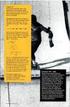 HP Prime Graphing Calculator Tabellenboeken en de wet van Newcombe en Benford Meer over de HP Prime te weten komen: http://www.hp-prime.nl Inleiding De wet werd oorspronkelijk ontdekt door Simon Newcombe
HP Prime Graphing Calculator Tabellenboeken en de wet van Newcombe en Benford Meer over de HP Prime te weten komen: http://www.hp-prime.nl Inleiding De wet werd oorspronkelijk ontdekt door Simon Newcombe
Sneltoetsen Excel 2010
 1 Waarom Sneltoetsen Gebruiken? Om het werken met Excel te versnellen en gemakkelijker te maken zijn er honderden sneltoetsen die je kunt gebruiken om de meest uitlopende opdrachten uit te voeren. Je kunt
1 Waarom Sneltoetsen Gebruiken? Om het werken met Excel te versnellen en gemakkelijker te maken zijn er honderden sneltoetsen die je kunt gebruiken om de meest uitlopende opdrachten uit te voeren. Je kunt
U ziet de progressie van de download aan de groene blokjes in het balkje helemaal onder aan de pagina.
 Gegevens exporteren en bewerken vanuit GRIEL Stap 1. Selecteer de juiste gegevens en download deze 1. Stel het datumfilter in op de gewenste periode. Druk op ververs. 2. Maak met behulp van het filter
Gegevens exporteren en bewerken vanuit GRIEL Stap 1. Selecteer de juiste gegevens en download deze 1. Stel het datumfilter in op de gewenste periode. Druk op ververs. 2. Maak met behulp van het filter
Het gebruik van Excel 2007 voor statistische analyses. Een beknopte handleiding.
 Het gebruik van Excel 2007 voor statistische analyses. Een beknopte handleiding. Bij Excel denken de meesten niet direct aan een statistisch programma. Toch biedt Excel veel mogelijkheden tot statistische
Het gebruik van Excel 2007 voor statistische analyses. Een beknopte handleiding. Bij Excel denken de meesten niet direct aan een statistisch programma. Toch biedt Excel veel mogelijkheden tot statistische
Bijlage Inlezen nieuwe tarieven per verzekeraar
 ! Bijlage inlezen nieuwe tarieven (vanaf 3.2) Bijlage Inlezen nieuwe tarieven per verzekeraar Scipio 3.303 biedt ondersteuning om gebruikers alle tarieven van de verschillende verzekeraars in één keer
! Bijlage inlezen nieuwe tarieven (vanaf 3.2) Bijlage Inlezen nieuwe tarieven per verzekeraar Scipio 3.303 biedt ondersteuning om gebruikers alle tarieven van de verschillende verzekeraars in één keer
Grafieken in Word. Soort 1 2 5 10 12 15 20 30 Leven 4,8 4,9 5,1 5,5 5,6 5,8 6,0 6,2 Annuïteiten 4,9 5,1 5,3 5,7 5,8 6,0 6,2 6,5
 Les 16 Grafieken in Word In deze les leert u hoe u gegevens weergeeft in de vorm van een grafiek. Ook past u het uiterlijk, de schaal en het type grafiek aan. Een grafiek maken Eén plaatje zegt meer dan
Les 16 Grafieken in Word In deze les leert u hoe u gegevens weergeeft in de vorm van een grafiek. Ook past u het uiterlijk, de schaal en het type grafiek aan. Een grafiek maken Eén plaatje zegt meer dan
Beknopte handleiding voor Derive 5.0 for Windows
 - Lesbrief Beknopte handleiding voor Derive 5.0 for Voorspelbaarheid en Populaties in de tijd Doelgroep Klas 5 t/m 6 havo en vwo Vakken en domeinen Algemene natuurwetenschappen VWO Wiskunde VWO: A domein
- Lesbrief Beknopte handleiding voor Derive 5.0 for Voorspelbaarheid en Populaties in de tijd Doelgroep Klas 5 t/m 6 havo en vwo Vakken en domeinen Algemene natuurwetenschappen VWO Wiskunde VWO: A domein
Handleiding XML Leesprogramma versie 2.1, juli 2006
 Handleiding XML Leesprogramma versie 2.1, juli 2006 Een uitgave van Dedicon Postbus 24 5360 AA GRAVE Tel.: (0486) 486 486 Fax: (0486) 476 535 E-mail: abonnee@dedicon.nl 1 Inhoudsopgave 1.1 De-installatie...
Handleiding XML Leesprogramma versie 2.1, juli 2006 Een uitgave van Dedicon Postbus 24 5360 AA GRAVE Tel.: (0486) 486 486 Fax: (0486) 476 535 E-mail: abonnee@dedicon.nl 1 Inhoudsopgave 1.1 De-installatie...
Handleiding XML Leesprogramma versie 2.0
 Handleiding XML Leesprogramma versie 2.0 Een uitgave van Dedicon Postbus 24 5360 AA GRAVE Tel.: (0486) 486 486 Fax: (0486) 476 535 1 Inhoudsopgave 1. Installatie... 3 2. De-installatie... 3 3. Starten
Handleiding XML Leesprogramma versie 2.0 Een uitgave van Dedicon Postbus 24 5360 AA GRAVE Tel.: (0486) 486 486 Fax: (0486) 476 535 1 Inhoudsopgave 1. Installatie... 3 2. De-installatie... 3 3. Starten
HOOFDSTUK 1. beginnen met excel
 HOOFDSTUK 1 beginnen met excel Inleiding Voor het betere rekenwerk in de bedrijfseconomie worden spreadsheets (rekenbladen) gebruikt. In dit hoofdstuk leer je omgaan met algemene basisbewerkingen in Excel:
HOOFDSTUK 1 beginnen met excel Inleiding Voor het betere rekenwerk in de bedrijfseconomie worden spreadsheets (rekenbladen) gebruikt. In dit hoofdstuk leer je omgaan met algemene basisbewerkingen in Excel:
Afdrukken in Calc Module 7
 7. Afdrukken in Calc In deze module leert u een aantal opties die u kunt toepassen bij het afdrukken van Calc-bestanden. Achtereenvolgens worden behandeld: Afdrukken van werkbladen Marges Gedeeltelijk
7. Afdrukken in Calc In deze module leert u een aantal opties die u kunt toepassen bij het afdrukken van Calc-bestanden. Achtereenvolgens worden behandeld: Afdrukken van werkbladen Marges Gedeeltelijk
15. Tabellen. 1. wat rijen, kolommen en cellen zijn; 2. rijen en kolommen invoegen; 3. een tabel invoegen en weer verwijderen;
 15. Tabellen Misschien heeft u al eens geprobeerd om gegevens in een aantal kolommen te plaatsen door gebruik te maken van spaties, kolommen of tabs. Dat verloopt goed totdat u gegevens wilt wijzigen of
15. Tabellen Misschien heeft u al eens geprobeerd om gegevens in een aantal kolommen te plaatsen door gebruik te maken van spaties, kolommen of tabs. Dat verloopt goed totdat u gegevens wilt wijzigen of
In dit document staat beschreven hoe je de meetgegevens vanuit Coach kunt opslaan en later in kunt lezen in Excel en hier een grafiek van kunt maken.
 In dit document staat beschreven hoe je de meetgegevens vanuit Coach kunt opslaan en later in kunt lezen in Excel en hier een grafiek van kunt maken. De instructies voor Excel zijn geschreven voor Excel
In dit document staat beschreven hoe je de meetgegevens vanuit Coach kunt opslaan en later in kunt lezen in Excel en hier een grafiek van kunt maken. De instructies voor Excel zijn geschreven voor Excel
ICT en grote datasets havo wiskunde A en vwo wiskunde A/C
 ICT en grote datasets havo wiskunde A en vwo wiskunde A/C Workshop Noordhoff wiskundecongres 19 november 2015 Matthijs van Maarseveen, Stijn Voets en Mark Haneveld Opbouw workshop 1. Demonstratie Exceltabellen
ICT en grote datasets havo wiskunde A en vwo wiskunde A/C Workshop Noordhoff wiskundecongres 19 november 2015 Matthijs van Maarseveen, Stijn Voets en Mark Haneveld Opbouw workshop 1. Demonstratie Exceltabellen
H A N D L E I D I N G E L V 1 5
 H A N D L E I D I N G E L L @ V 1 5 INHOUD Revision Data... 2 Introductie... 3 Ell@ Layout... 4 Aanzetten Ell@... 5 Unlocken van Ell@... 5 Hoofdmenu... 5 Raadplegen planning... 6 Invoeren prestatie...
H A N D L E I D I N G E L L @ V 1 5 INHOUD Revision Data... 2 Introductie... 3 Ell@ Layout... 4 Aanzetten Ell@... 5 Unlocken van Ell@... 5 Hoofdmenu... 5 Raadplegen planning... 6 Invoeren prestatie...
HP Prime: Meetkunde App
 HP Prime Graphing Calculator HP Prime: Meetkunde App Meer over de HP Prime te weten komen: http://www.hp-prime.nl De Meetkunde-App op de HP Prime Meetkunde is een van de oudste wetenschappen op aarde,
HP Prime Graphing Calculator HP Prime: Meetkunde App Meer over de HP Prime te weten komen: http://www.hp-prime.nl De Meetkunde-App op de HP Prime Meetkunde is een van de oudste wetenschappen op aarde,
1. Kennismaken met Calc
 1. Kennismaken met Calc In deze module leert u: - het programma Calc starten. - de onderdelen van het programmavenster van Calc herkennen. - over het werkblad verplaatsen. - gegevens invoeren. - het programma
1. Kennismaken met Calc In deze module leert u: - het programma Calc starten. - de onderdelen van het programmavenster van Calc herkennen. - over het werkblad verplaatsen. - gegevens invoeren. - het programma
8. Accenten en Trema's
 8. Accenten en Trema's In deze module leert u letters met een accent of trema op uw scherm te krijgen. Eén mogelijkheid heeft u al gezien in Module 4 van de Basiscursus 1: het woord fout typen en het dan
8. Accenten en Trema's In deze module leert u letters met een accent of trema op uw scherm te krijgen. Eén mogelijkheid heeft u al gezien in Module 4 van de Basiscursus 1: het woord fout typen en het dan
EDUscope Dossier Werken met Journalen
 EDUscope Dossier Werken met Journalen EDUscope versie 3.7.0 Bergerweg 110 6135 KD Sittard 046-4571830 1 INHOUD 2 Inleiding... 3 3 Individueel leerlingjournaal... 3 3.1 Journaalregels toevoegen:... 3 3.2
EDUscope Dossier Werken met Journalen EDUscope versie 3.7.0 Bergerweg 110 6135 KD Sittard 046-4571830 1 INHOUD 2 Inleiding... 3 3 Individueel leerlingjournaal... 3 3.1 Journaalregels toevoegen:... 3 3.2
Hoofdstuk 13: Sorteren & Filteren* 2010
 Hoofdstuk 13: Sorteren & Filteren* 2010 13.0 Inleiding Spreadsheets bieden meer grip op gegevens. De twee beste manieren om meer grip te krijgen, is door de gegevens te sorteren of door bepaalde waarden
Hoofdstuk 13: Sorteren & Filteren* 2010 13.0 Inleiding Spreadsheets bieden meer grip op gegevens. De twee beste manieren om meer grip te krijgen, is door de gegevens te sorteren of door bepaalde waarden
SNEL WERKEN MET EXCEL
 SNEL WERKEN MET EXCEL 2013 Computertraining voor 50-plussers PC50plus computertrainingen Eikbosserweg 52 1214AK Hilversum tel: 035 6213701 info@pc50plus.nl www.pc50plus.nl Snel werken met Excel C O M P
SNEL WERKEN MET EXCEL 2013 Computertraining voor 50-plussers PC50plus computertrainingen Eikbosserweg 52 1214AK Hilversum tel: 035 6213701 info@pc50plus.nl www.pc50plus.nl Snel werken met Excel C O M P
Hoofdstuk 1: Het Excel Dashboard* 2010
 Hoofdstuk 1: Het Excel Dashboard* 2010 1.0 Introductie Excel helpt om data beter te begrijpen door het in cellen (die rijen en kolommen vormen) in te delen en formules te gebruiken om relevante berekeningen
Hoofdstuk 1: Het Excel Dashboard* 2010 1.0 Introductie Excel helpt om data beter te begrijpen door het in cellen (die rijen en kolommen vormen) in te delen en formules te gebruiken om relevante berekeningen
Cellen automatisch vullen
 Cellen automatisch vullen Open een nieuw bestand. Typ in cel A1 het woord Zondag. Klik op cel A1. Er staat nu een kader omheen. Rechts onder in het kader zie je een vierkantje, de vulgreep. Sleep de vulgreep
Cellen automatisch vullen Open een nieuw bestand. Typ in cel A1 het woord Zondag. Klik op cel A1. Er staat nu een kader omheen. Rechts onder in het kader zie je een vierkantje, de vulgreep. Sleep de vulgreep
4. Grafieken. 4.1 Een dia met grafiek invoegen
 4. Grafieken Het kan zeer verhelderend zijn om één of meerdere grafieken in uw presentatie op te nemen. Aangezien het bij een presentatie belangrijk is dat het publiek in één oogopslag kan zien waar een
4. Grafieken Het kan zeer verhelderend zijn om één of meerdere grafieken in uw presentatie op te nemen. Aangezien het bij een presentatie belangrijk is dat het publiek in één oogopslag kan zien waar een
MAAK DE BITT GAMETABLET QW TB-G100 GEREED VOOR GEBRUIK IN EEN PAAR SIMPELE STAPPEN 1. ONDERDELEN 2 2. DE BASIS OPZET VAN ANDROID 2
 SNELSTARTGIDS MAAK DE BITT GAMETABLET QW TB-G100 GEREED VOOR GEBRUIK IN EEN PAAR SIMPELE STAPPEN INHOUD 1. ONDERDELEN 2 2. DE BASIS OPZET VAN ANDROID 2 3. TERUG GAAN NAAR HET VORIGE SCHERM 3 4. DIREKT
SNELSTARTGIDS MAAK DE BITT GAMETABLET QW TB-G100 GEREED VOOR GEBRUIK IN EEN PAAR SIMPELE STAPPEN INHOUD 1. ONDERDELEN 2 2. DE BASIS OPZET VAN ANDROID 2 3. TERUG GAAN NAAR HET VORIGE SCHERM 3 4. DIREKT
1. Kennismaken met Impress
 1. Kennismaken met Impress In deze module leert u: 1 Wat Impress is; 2 Impress starten; 3 Een nieuwe presentatie maken; 4 Instellingen van Impress wijzigen; 5 Opslaan en openen. 1 Wat is Impress? OpenOffice.org
1. Kennismaken met Impress In deze module leert u: 1 Wat Impress is; 2 Impress starten; 3 Een nieuwe presentatie maken; 4 Instellingen van Impress wijzigen; 5 Opslaan en openen. 1 Wat is Impress? OpenOffice.org
8.8 Records selecteren
 8.8 Records selecteren Voor het maken van een uittreksel van één of meerdere records die aan een bepaald criterium voldoen, maakt u gebruik van het 'Filter'. 8.8.1 Automatisch filter Klik in het gebied
8.8 Records selecteren Voor het maken van een uittreksel van één of meerdere records die aan een bepaald criterium voldoen, maakt u gebruik van het 'Filter'. 8.8.1 Automatisch filter Klik in het gebied
TI-Nspire CX (CAS) Starthandleiding
 TI-Nspire CX (CAS) Starthandleiding Gert Treurniet / Christiaan Voogt April 2011 OS 3.0 TI-Nspire CX (CAS) starthandleiding Inleiding Dit is een gids om de meest gebruikte opties snel te leren vinden op
TI-Nspire CX (CAS) Starthandleiding Gert Treurniet / Christiaan Voogt April 2011 OS 3.0 TI-Nspire CX (CAS) starthandleiding Inleiding Dit is een gids om de meest gebruikte opties snel te leren vinden op
Elektronisch werkbriefje
 Webservice - werkbriefjes invullen. - rapportages. Persoonlijk. - loonstroken. 1 16-1-2012 12:24:54 - inhoudsopgave 1 Inleiding 3 2 Aanmelden 4 3 Werkbriefje invullen 5 4 Werkbriefje aanbieden 7 5 Rapportage
Webservice - werkbriefjes invullen. - rapportages. Persoonlijk. - loonstroken. 1 16-1-2012 12:24:54 - inhoudsopgave 1 Inleiding 3 2 Aanmelden 4 3 Werkbriefje invullen 5 4 Werkbriefje aanbieden 7 5 Rapportage
Ledenlijsten + etiketten maken
 Ledenlijsten + etiketten maken Eerst wordt uitgelegd hoe je een ledenlijst (van alle clubleden of leden per lesjaar) kan opvragen en bewerken en nadien hoe je met deze lijst etiketten kan maken. De ledenlijst
Ledenlijsten + etiketten maken Eerst wordt uitgelegd hoe je een ledenlijst (van alle clubleden of leden per lesjaar) kan opvragen en bewerken en nadien hoe je met deze lijst etiketten kan maken. De ledenlijst
Gebruik van de TI-83/84 Plus
 Inhoud Gebruik van de TI-83/84 Plus Hans Bekaert INHOUD... 1 1. BASISBEWERKINGEN... 1 1.1. DE TABEL MET DATA OPSTELLEN... 1 1.2. BEREKENINGEN MAKEN OP BASIS VAN INGEGEVEN DATA... 1 1.3. FORMULES GEBRUIKEN
Inhoud Gebruik van de TI-83/84 Plus Hans Bekaert INHOUD... 1 1. BASISBEWERKINGEN... 1 1.1. DE TABEL MET DATA OPSTELLEN... 1 1.2. BEREKENINGEN MAKEN OP BASIS VAN INGEGEVEN DATA... 1 1.3. FORMULES GEBRUIKEN
9. Lineaire Regressie en Correlatie
 9. Lineaire Regressie en Correlatie Lineaire verbanden In dit hoofdstuk worden methoden gepresenteerd waarmee je kwantitatieve respons variabelen (afhankelijk) en verklarende variabelen (onafhankelijk)
9. Lineaire Regressie en Correlatie Lineaire verbanden In dit hoofdstuk worden methoden gepresenteerd waarmee je kwantitatieve respons variabelen (afhankelijk) en verklarende variabelen (onafhankelijk)
Centraal Bureau voor de Statistiek. StatLine: alle cijfers van het CBS op internet
 Centraal Bureau voor de Statistiek StatLine: alle cijfers van het CBS op internet Voorwoord StatLine is de databank van het Centraal Bureau voor de Statistiek (CBS). Alle cijfers die gepubliceerd worden,
Centraal Bureau voor de Statistiek StatLine: alle cijfers van het CBS op internet Voorwoord StatLine is de databank van het Centraal Bureau voor de Statistiek (CBS). Alle cijfers die gepubliceerd worden,
Handleiding website beheer
 Handleiding website beheer Inhoud: Als actief franchisenemer bij CIGO heeft u de mogelijkheid uw eigen website (http://naam.cigo.nl) te beheren. In deze handleiding leggen wij u uit hoe u de verschillende
Handleiding website beheer Inhoud: Als actief franchisenemer bij CIGO heeft u de mogelijkheid uw eigen website (http://naam.cigo.nl) te beheren. In deze handleiding leggen wij u uit hoe u de verschillende
Excel Van rookie tot wizard. Willem De Meyer Hans Vanlanduyt. Acco Leuven / Den Haag
 Excel 2016 Van rookie tot wizard Willem De Meyer Hans Vanlanduyt Acco Leuven / Den Haag Inleiding Excel is een elektronisch rekenblad. Het programma laat toe om tabellen op te bouwen. Dit kunnen eenvoudige
Excel 2016 Van rookie tot wizard Willem De Meyer Hans Vanlanduyt Acco Leuven / Den Haag Inleiding Excel is een elektronisch rekenblad. Het programma laat toe om tabellen op te bouwen. Dit kunnen eenvoudige
Aan de slag met AdminView
 Aan de slag met AdminView uitgebreide handleiding S for Software B.V. Gildeweg 6 3771 NB Barneveld tel 0342 820 996 fax 0342 820 997 e-mail info@sforsoftware.nl web www.sforsoftware.nl Inhoudsopgave 1.
Aan de slag met AdminView uitgebreide handleiding S for Software B.V. Gildeweg 6 3771 NB Barneveld tel 0342 820 996 fax 0342 820 997 e-mail info@sforsoftware.nl web www.sforsoftware.nl Inhoudsopgave 1.
VAARDIGHEDEN EXCEL. MEETWAARDEN INVULLEN In de figuur hieronder zie je twee keer de ingevoerde meetwaarden, eerst ruw en daarna netjes opgemaakt.
 VAARDIGHEDEN EXCEL Excel is een programma met veel mogelijkheden om meetresultaten te verwerken, maar het was oorspronkelijk een programma voor boekhouders. Dat betekent dat we ons soms in bochten moeten
VAARDIGHEDEN EXCEL Excel is een programma met veel mogelijkheden om meetresultaten te verwerken, maar het was oorspronkelijk een programma voor boekhouders. Dat betekent dat we ons soms in bochten moeten
GEOGEBRAINSTITUUT. VlAANDEREN
 GEOGEBRAINSTITUUT VlAANDEREN Statistiek met GeoGebra Roger Van Nieuwenhuyze Hoofdlector wiskunde HUB, lerarenopleiding Auteur VBTL, Die Keure Pedagogisch begeleider wiskunde VLP roger.van.nieuwenhuyze@skynet.be
GEOGEBRAINSTITUUT VlAANDEREN Statistiek met GeoGebra Roger Van Nieuwenhuyze Hoofdlector wiskunde HUB, lerarenopleiding Auteur VBTL, Die Keure Pedagogisch begeleider wiskunde VLP roger.van.nieuwenhuyze@skynet.be
Quick Guide VivianCMS
 Quick Guide VivianCMS Gastenboek creëren Versie: 1.0 Startdatum: 24 juli 2006 Datum laatste wijziging: 24 juli 2006 Opmerking: Gepubliceerd op http://www.viviancms.nl Inhoud 1 Inleiding...3 1.1 Contactformulier
Quick Guide VivianCMS Gastenboek creëren Versie: 1.0 Startdatum: 24 juli 2006 Datum laatste wijziging: 24 juli 2006 Opmerking: Gepubliceerd op http://www.viviancms.nl Inhoud 1 Inleiding...3 1.1 Contactformulier
25 Excel tips. 25 Handige Excel tips die tijd besparen en fouten voorkomen. Ir. Fred Hirdes. Excel-leren.nl.
 [Geef tekst op] 25 Excel tips 25 Handige Excel tips die tijd besparen en fouten voorkomen Ir. Fred Hirdes Excel-leren.nl info@excel-helpdesk.nl Inhoudsopgave Inhoudsopgave... 1 Inleiding... 2 Tip 1 tm
[Geef tekst op] 25 Excel tips 25 Handige Excel tips die tijd besparen en fouten voorkomen Ir. Fred Hirdes Excel-leren.nl info@excel-helpdesk.nl Inhoudsopgave Inhoudsopgave... 1 Inleiding... 2 Tip 1 tm
De eerste stappen met de TI-Nspire 2.1 voor de derde graad
 De eerste stappen met TI-Nspire 2.1 voor de derde graad. Technisch Instituut Heilig Hart, Hasselt Inleiding Ik gebruik al twee jaar de TI-Nspire CAS in de derde graad TSO in de klassen 6TIW( 8 uur wiskunde)
De eerste stappen met TI-Nspire 2.1 voor de derde graad. Technisch Instituut Heilig Hart, Hasselt Inleiding Ik gebruik al twee jaar de TI-Nspire CAS in de derde graad TSO in de klassen 6TIW( 8 uur wiskunde)
Voorbeelden van gebruik van 5 VUSTAT-apps
 Voorbeelden van gebruik van 5 VUSTAT-apps Piet van Blokland Begrijpen van statistiek door simulaties en visualisaties Hoe kun je deze apps gebruiken bij het statistiek onderwijs? De apps van VUSTAT zijn
Voorbeelden van gebruik van 5 VUSTAT-apps Piet van Blokland Begrijpen van statistiek door simulaties en visualisaties Hoe kun je deze apps gebruiken bij het statistiek onderwijs? De apps van VUSTAT zijn
13. Symbool-, Lijnstijlbibliotheek (Resource Editor)... 1
 13. Symbool-, Lijnstijlbibliotheek 13. Symbool-, Lijnstijlbibliotheek (Resource Editor)... 1 13.1. Inleiding...1 13.2. Icoonomschrijving...2 13.3. Menu Bestand...3 13.3.1. Nieuwe Bibliotheek maken... 3
13. Symbool-, Lijnstijlbibliotheek 13. Symbool-, Lijnstijlbibliotheek (Resource Editor)... 1 13.1. Inleiding...1 13.2. Icoonomschrijving...2 13.3. Menu Bestand...3 13.3.1. Nieuwe Bibliotheek maken... 3
Experiment: massadichtheid
 Inleiding In deze workshop willen we aan de hand van een praktijkvoorbeeld voor de lessen fysica in het derde jaar aangeven hoe de TI-83 plus een handig hulpmiddel kan zijn bij het verwerken van meetresultaten.
Inleiding In deze workshop willen we aan de hand van een praktijkvoorbeeld voor de lessen fysica in het derde jaar aangeven hoe de TI-83 plus een handig hulpmiddel kan zijn bij het verwerken van meetresultaten.
Aanmaken. Transportfile. EasyNBF
 Aanmaken Transportfile EasyNBF 1 0 Inhoudsopgave 0 INHOUDSOPGAVE 2 1 EASYTRANSPORT 3 1.1 Het formaat waarin scores worden verwerkt 4 1.2 Een score transportbestand aanmaken 5 1.2.1 Handmatig invoeren van
Aanmaken Transportfile EasyNBF 1 0 Inhoudsopgave 0 INHOUDSOPGAVE 2 1 EASYTRANSPORT 3 1.1 Het formaat waarin scores worden verwerkt 4 1.2 Een score transportbestand aanmaken 5 1.2.1 Handmatig invoeren van
Gebruikershandleiding online vacaturebanken vrijwilligerswerk
 Gebruikershandleiding online vacaturebanken vrijwilligerswerk Inloggen Ga via uw internetbrowser (bij voorkeur Google Chrome of firefox) naar www.servicepuntvrijwilligerswerkhengelo.nl/typo3 U ziet vervolgens
Gebruikershandleiding online vacaturebanken vrijwilligerswerk Inloggen Ga via uw internetbrowser (bij voorkeur Google Chrome of firefox) naar www.servicepuntvrijwilligerswerkhengelo.nl/typo3 U ziet vervolgens
Grafieken in Excel2003
 Grafieken in Excel2003 1 Enkelvoudige grafiek Een enkelvoudige grafiek bestaat uit één dataset van xy-koppels op een XYassenstelsel. De gegevens mogen zich in kolommen of in rijen staan. Verder gaan we
Grafieken in Excel2003 1 Enkelvoudige grafiek Een enkelvoudige grafiek bestaat uit één dataset van xy-koppels op een XYassenstelsel. De gegevens mogen zich in kolommen of in rijen staan. Verder gaan we
Startgids 061 Nieuw product aanmaken en wijzigen
 Startgids 061 Nieuw product aanmaken en wijzigen In deze startgids wordt uitleg gegeven hoe u nieuwe producten kunt aanmaken en wijzigen in de Safe Concept webapplicatie. Inhoud Een nieuw product aanmaken
Startgids 061 Nieuw product aanmaken en wijzigen In deze startgids wordt uitleg gegeven hoe u nieuwe producten kunt aanmaken en wijzigen in de Safe Concept webapplicatie. Inhoud Een nieuw product aanmaken
Handleiding planner. Handleiding RoosterPlaats pagina 1
 Handleiding planner Handleiding RoosterPlaats pagina 1 In dit document wordt uiteengezet hoe u aan de hand van onderstaande 5 stappen een rooster kan maken. Voordat u kunt beginnen met het creëren van
Handleiding planner Handleiding RoosterPlaats pagina 1 In dit document wordt uiteengezet hoe u aan de hand van onderstaande 5 stappen een rooster kan maken. Voordat u kunt beginnen met het creëren van
Berekeningen op het basisscherm
 Berekeningen op het basisscherm Het basisscherm Zet de grafische rekenmachine (GR) aan met. Je komt op het basisscherm waarop je de cursor ziet knipperen. Berekeningen maak je op het basisscherm. Van een
Berekeningen op het basisscherm Het basisscherm Zet de grafische rekenmachine (GR) aan met. Je komt op het basisscherm waarop je de cursor ziet knipperen. Berekeningen maak je op het basisscherm. Van een
Een toekomst voor ieder kind. www.altra.nl
 Een toekomst voor ieder kind www.altra.nl Excel Tips en trucs Knippen/kopiëren Kolommen verplaatsen Het is handig om de kolommen met de module en locatie als eerste twee in het overzicht te hebben. Selecteer
Een toekomst voor ieder kind www.altra.nl Excel Tips en trucs Knippen/kopiëren Kolommen verplaatsen Het is handig om de kolommen met de module en locatie als eerste twee in het overzicht te hebben. Selecteer
SPSS Introductiecursus. Sanne Hoeks Mattie Lenzen
 SPSS Introductiecursus Sanne Hoeks Mattie Lenzen Statistiek, waarom? Doel van het onderzoek om nieuwe feiten van de werkelijkheid vast te stellen door middel van systematisch onderzoek en empirische verzamelen
SPSS Introductiecursus Sanne Hoeks Mattie Lenzen Statistiek, waarom? Doel van het onderzoek om nieuwe feiten van de werkelijkheid vast te stellen door middel van systematisch onderzoek en empirische verzamelen
Hoe maak je een grafiek met Excel 1
 Hoe maak je een grafiek met Excel? Bij het maken van verslagen en allerlei andere praktische opdrachten is het vaak nuttig en ook overzichtelijk om informatie in grafieken te presenteren. Ook kun je gemaakte
Hoe maak je een grafiek met Excel? Bij het maken van verslagen en allerlei andere praktische opdrachten is het vaak nuttig en ook overzichtelijk om informatie in grafieken te presenteren. Ook kun je gemaakte
Safira CMS Handleiding
 Safira CMS Handleiding Inhoudsopgave 1Mappen en artikelen... 2 1.11.1 Naam wijzigen map/ pagina... 3 1.21.2 Website structuur: nieuwe pagina aanmaken, pagina verwijderen, pagina blokkeren, structuur wijzigen...
Safira CMS Handleiding Inhoudsopgave 1Mappen en artikelen... 2 1.11.1 Naam wijzigen map/ pagina... 3 1.21.2 Website structuur: nieuwe pagina aanmaken, pagina verwijderen, pagina blokkeren, structuur wijzigen...
Tips en Tricks basis. Microsoft CRM Revisie: versie 1.0
 Tips en Tricks basis Microsoft CRM 2016 Revisie: versie 1.0 Datum: 23/03/2016 Inhoud 1. Basisinstellingen... 3 1.1 INSTELLEN STARTPAGINA... 3 1.2 INSTELLEN AANTAL REGELS PER PAGINA... 3 2. Algemene bediening...
Tips en Tricks basis Microsoft CRM 2016 Revisie: versie 1.0 Datum: 23/03/2016 Inhoud 1. Basisinstellingen... 3 1.1 INSTELLEN STARTPAGINA... 3 1.2 INSTELLEN AANTAL REGELS PER PAGINA... 3 2. Algemene bediening...
Kerstvakantiecursus. wiskunde A. Rekenregels voor vereenvoudigen. Voorbereidende opgaven HAVO kan niet korter
 Voorbereidende opgaven HAVO Kerstvakantiecursus wiskunde A Tips: Maak de voorbereidende opgaven voorin in een van de A4-schriften die je gaat gebruiken tijdens de cursus. Als een opdracht niet lukt, werk
Voorbereidende opgaven HAVO Kerstvakantiecursus wiskunde A Tips: Maak de voorbereidende opgaven voorin in een van de A4-schriften die je gaat gebruiken tijdens de cursus. Als een opdracht niet lukt, werk
G0N11a Statistiek en data-analyse: project Eerste zittijd Modeloplossing
 G0N11a Statistiek en data-analyse: project Eerste zittijd 2007-2008 Modeloplossing Opmerking vooraf: Deze modeloplossing is een heel volledig antwoord op de gestelde vragen. Om de maximumscore op een vraag
G0N11a Statistiek en data-analyse: project Eerste zittijd 2007-2008 Modeloplossing Opmerking vooraf: Deze modeloplossing is een heel volledig antwoord op de gestelde vragen. Om de maximumscore op een vraag
Wiskunde en ICT 1. Met het lettertype wiskunde.ttf kan je onderstaande wiskundige symbolen invoegen.
 Vergelijkingseditor 2010 Wiskunde Module 1a Wiskunde en ICT 1 WISKUNDE EN ICT Tijdens de lessen wiskunde op deze hogeschool met de laptop moet je ook voor wiskunde de laptop zinvol gebruiken. Dat dit niet
Vergelijkingseditor 2010 Wiskunde Module 1a Wiskunde en ICT 1 WISKUNDE EN ICT Tijdens de lessen wiskunde op deze hogeschool met de laptop moet je ook voor wiskunde de laptop zinvol gebruiken. Dat dit niet
Inhoudsopgave. Orbak Automatisering B.V. pagina: 1
 Inhoudsopgave...2 Werken met vensters...2 Handmatig aanpassen van de venstergrootte...2 Vergroten / verkleinen van vensters...2 Werken met meerdere vensters tegelijk...3 Werken met balken...3 Sneltoetsen...4
Inhoudsopgave...2 Werken met vensters...2 Handmatig aanpassen van de venstergrootte...2 Vergroten / verkleinen van vensters...2 Werken met meerdere vensters tegelijk...3 Werken met balken...3 Sneltoetsen...4
Inleiding Applicatie Software - Statgraphics. Beschrijvende Statistiek
 Inleiding Applicatie Software - Statgraphics Beschrijvende Statistiek OPDRACHT OVER BESCHRIJVENDE STATISTIEK Beleggen Door een erfenis heeft een vriend van u onverwacht de beschikking over een klein kapitaaltje
Inleiding Applicatie Software - Statgraphics Beschrijvende Statistiek OPDRACHT OVER BESCHRIJVENDE STATISTIEK Beleggen Door een erfenis heeft een vriend van u onverwacht de beschikking over een klein kapitaaltje
Handleiding De Sociale Monitor
 Handleiding De Sociale Monitor Inhoudsopgave Gebruikershandleiding: De Sociale Monitor 2 Bestaande rapportages 7 Een nieuw rapportage aanmaken 9 Het menu 10 Handleiding lokaal beheerders: De Sociale Monitor
Handleiding De Sociale Monitor Inhoudsopgave Gebruikershandleiding: De Sociale Monitor 2 Bestaande rapportages 7 Een nieuw rapportage aanmaken 9 Het menu 10 Handleiding lokaal beheerders: De Sociale Monitor
SNELLE INVOER MET EXCEL
 SNELLE INVOER MET EXCEL Naam Nr Klas Datum Het is de bedoeling dat je de gegevens van een tabel op efficiënte wijze invoert, dat betekent: correct en snel! Microsoft Excel biedt verscheidene mogelijkheden
SNELLE INVOER MET EXCEL Naam Nr Klas Datum Het is de bedoeling dat je de gegevens van een tabel op efficiënte wijze invoert, dat betekent: correct en snel! Microsoft Excel biedt verscheidene mogelijkheden
Symbol for Windows BlissEditor
 Handicom Symbol for Windows BlissEditor ( Versie 4 ) Handicom, 2006, Nederland Inhoud 1. Inleiding... 2 2. Schermopbouw van de Bliss Editor...3 2.1 Werkbalk... 3 2.2 Matrix... 4 2.3 Palet met basisvormen,
Handicom Symbol for Windows BlissEditor ( Versie 4 ) Handicom, 2006, Nederland Inhoud 1. Inleiding... 2 2. Schermopbouw van de Bliss Editor...3 2.1 Werkbalk... 3 2.2 Matrix... 4 2.3 Palet met basisvormen,
HANDLEIDING Online personeel en salaris
 HANDLEIDING Online personeel en salaris Inloggen op loket.nl Via https://online.loket.nl/vsp.prd.loket.new/ kunt u inloggen op de online applicatie van loket.nl. U komt op het onderstaande inlogscherm.
HANDLEIDING Online personeel en salaris Inloggen op loket.nl Via https://online.loket.nl/vsp.prd.loket.new/ kunt u inloggen op de online applicatie van loket.nl. U komt op het onderstaande inlogscherm.
Factor = het getal waarmee je de oude hoeveelheid moet vermenigvuldigen om een nieuwe hoeveelheid te krijgen.
 Samenvatting door een scholier 1569 woorden 23 juni 2017 5,8 6 keer beoordeeld Vak Methode Wiskunde Moderne wiskunde Wiskunde H1 t/m H5 Hoofdstuk 1 Factor = het getal waarmee je de oude hoeveelheid moet
Samenvatting door een scholier 1569 woorden 23 juni 2017 5,8 6 keer beoordeeld Vak Methode Wiskunde Moderne wiskunde Wiskunde H1 t/m H5 Hoofdstuk 1 Factor = het getal waarmee je de oude hoeveelheid moet
PTG Geleidestaten Applicatie Gebruikershandleiding externen Versie 1.4
 PTG Geleidestaten Applicatie Gebruikershandleiding externen Versie 1.4 Pagina 1 van 8 Inhoudsopgave: 1. Algemeen... 3 2. Het inlogscherm... 3 3. Failed-scherm... 4 4. Wijzig wachtwoord... 4 5. Gewijzigde
PTG Geleidestaten Applicatie Gebruikershandleiding externen Versie 1.4 Pagina 1 van 8 Inhoudsopgave: 1. Algemeen... 3 2. Het inlogscherm... 3 3. Failed-scherm... 4 4. Wijzig wachtwoord... 4 5. Gewijzigde
Een grafiek maken in Excel
 Een grafiek maken in Excel [Paul De Meyer] 1 Microsoft Excel starten Ga naar start en kies in Alle programma s voor Microsoft Excel of Dubbelklik op het bureaublad het icoontje Microsoft Excel Automatisch
Een grafiek maken in Excel [Paul De Meyer] 1 Microsoft Excel starten Ga naar start en kies in Alle programma s voor Microsoft Excel of Dubbelklik op het bureaublad het icoontje Microsoft Excel Automatisch
De tekstverwerker. Afb. 1 de tekstverwerker
 De tekstverwerker De tekstverwerker is een module die u bij het vullen van uw website veel zult gebruiken. Naast de module tekst maken onder andere de modules Aankondigingen en Events ook gebruik van de
De tekstverwerker De tekstverwerker is een module die u bij het vullen van uw website veel zult gebruiken. Naast de module tekst maken onder andere de modules Aankondigingen en Events ook gebruik van de
Hoofdstuk 8: Bewerken
 Hoofdstuk 8: Bewerken 8.0 Inleiding Bewerken in Excel gaat grotendeels hetzelfde als het bewerken in andere Microsoft Office programma s. Als het bekend is hoe in Word tekst te knippen en plakken, dan
Hoofdstuk 8: Bewerken 8.0 Inleiding Bewerken in Excel gaat grotendeels hetzelfde als het bewerken in andere Microsoft Office programma s. Als het bekend is hoe in Word tekst te knippen en plakken, dan
Economische topper 4 Opdracht pag. 42 nr. 2
 Economische topper 4 Opdracht pag. 42 nr. 2 Te beheersen vaardigheid voor de lesgever: het is belangrijk dat u in een oogopslag de formules achter de getallen kan controleren. Het is voor de leerlingen
Economische topper 4 Opdracht pag. 42 nr. 2 Te beheersen vaardigheid voor de lesgever: het is belangrijk dat u in een oogopslag de formules achter de getallen kan controleren. Het is voor de leerlingen
1 Een presentatie bekijken
 1 Een presentatie bekijken PowerPoint is een programma om presentaties te maken. In dit hoofdstuk leer je om een bestaande presentatie te bekijken. Ook maak je enkele wijzigingen in een bestaande presentatie.
1 Een presentatie bekijken PowerPoint is een programma om presentaties te maken. In dit hoofdstuk leer je om een bestaande presentatie te bekijken. Ook maak je enkele wijzigingen in een bestaande presentatie.
Invoegen... 8 Invulpunt... 9 Nieuwe bouwsteen maken... 9 Bouwsteen opslaan... 10. Wijze van werken in Outlook... 11 Informatie...
 ProDoc Bouwstenen voor Word & Outlook 2007 Inhoud Kopiëren bestanden... 2 Hoofdmap Bouwstenen... 2 Bouwsteen.dotm... 2 Installatie Bouwstenenmodule onder Word 2007... 3 Installatie Bouwstenenmodule onder
ProDoc Bouwstenen voor Word & Outlook 2007 Inhoud Kopiëren bestanden... 2 Hoofdmap Bouwstenen... 2 Bouwsteen.dotm... 2 Installatie Bouwstenenmodule onder Word 2007... 3 Installatie Bouwstenenmodule onder
Uiteenzetting Wiskunde Grafische rekenmachine (ti 83) uitleg
 Uiteenzetting Wiskunde Grafische rekenmachine (ti 83) uitleg Uiteenzetting door een scholier 2691 woorden 4 juni 2005 5,9 118 keer beoordeeld Vak Wiskunde Basisbewerkingen 1. Inleiding De onderste zes
Uiteenzetting Wiskunde Grafische rekenmachine (ti 83) uitleg Uiteenzetting door een scholier 2691 woorden 4 juni 2005 5,9 118 keer beoordeeld Vak Wiskunde Basisbewerkingen 1. Inleiding De onderste zes
www.digitalecomputercursus.nl 10. Voorbeeld berekeningen maken met Excel
 10. Voorbeeld berekeningen maken met Excel In de komende hoofdstukken worden een aantal voorbeelden van berekeningen die gemaakt kunnen worden in Excel uitgelicht. U kunt deze berekeningen ook zodanig
10. Voorbeeld berekeningen maken met Excel In de komende hoofdstukken worden een aantal voorbeelden van berekeningen die gemaakt kunnen worden in Excel uitgelicht. U kunt deze berekeningen ook zodanig
Inleiding Applicatie Software - Statgraphics
 Inleiding Applicatie Software - Statgraphics Beschrijvende Statistiek /k 1/35 OPDRACHT OVER BESCHRIJVENDE STATISTIEK Beleggen Door een erfenis heeft een vriend van u onverwacht de beschikking over een
Inleiding Applicatie Software - Statgraphics Beschrijvende Statistiek /k 1/35 OPDRACHT OVER BESCHRIJVENDE STATISTIEK Beleggen Door een erfenis heeft een vriend van u onverwacht de beschikking over een
Gebruikersinstructie nieuwe Statenleden Asus T100 en T300
 Gebruikersinstructie nieuwe Statenleden Asus T100 en T300 Een drietal zaken zijn van belang om direct na in ontvangst name van uw tablet te regelen om de veiligheid van uw gegevens te waarborgen. Schakel
Gebruikersinstructie nieuwe Statenleden Asus T100 en T300 Een drietal zaken zijn van belang om direct na in ontvangst name van uw tablet te regelen om de veiligheid van uw gegevens te waarborgen. Schakel
Handleidingen website & pool SVNL voor organisators
 Handleidingen website & pool SVNL voor organisators Let op: Dit document bestaat uit twee handleidingen: Pagina 2: Handleiding voor de website voor organisators Pagina 14: Uitleg en handleiding voor de
Handleidingen website & pool SVNL voor organisators Let op: Dit document bestaat uit twee handleidingen: Pagina 2: Handleiding voor de website voor organisators Pagina 14: Uitleg en handleiding voor de
Werken met parameters
 Duur 45 minuten Overzicht Tijdens deze lesactiviteit leer je hoe de waarde van een parameter in een functievoorschrift de vorm of ligging van de functie kan beïnvloeden. Je gaat dit onderzoeken voor tweedegraadsfuncties.
Duur 45 minuten Overzicht Tijdens deze lesactiviteit leer je hoe de waarde van een parameter in een functievoorschrift de vorm of ligging van de functie kan beïnvloeden. Je gaat dit onderzoeken voor tweedegraadsfuncties.
De HP Prime virtuele calculator
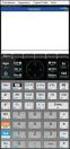 De HP Prime virtuele calculator Windows is een handelsmerk van de Microsoft-bedrijvengroep. De informatie in dit document kan zonder voorafgaande kennisgeving worden gewijzigd. De van toepassing zijnde
De HP Prime virtuele calculator Windows is een handelsmerk van de Microsoft-bedrijvengroep. De informatie in dit document kan zonder voorafgaande kennisgeving worden gewijzigd. De van toepassing zijnde
Download DIGIPRAAT in de Google playstore! Zoek naar eu.desmidt om DIGIPRAAT en DIGITAAL te vinden!
 Download DIGIPRAAT in de Google playstore! Zoek naar eu.desmidt om DIGIPRAAT en DIGITAAL te vinden! Inhoud Hoe werkt het:... 1 Aanmaken van een nieuwe groep met eigen afbeelding, tekst en spraak... 4 Instellingen...
Download DIGIPRAAT in de Google playstore! Zoek naar eu.desmidt om DIGIPRAAT en DIGITAAL te vinden! Inhoud Hoe werkt het:... 1 Aanmaken van een nieuwe groep met eigen afbeelding, tekst en spraak... 4 Instellingen...
